Bạn đang xem bài viết Cách viết chữ vào hình vẽ trong Word cực dễ tại Thcshoanghiep.edu.vn bạn có thể truy cập nhanh thông tin cần thiết tại phần mục lục bài viết phía dưới.
Cách viết chữ vào hình vẽ trong Word được coi là một trong những kỹ năng cơ bản mà mọi người cần phải nắm vững trong công việc văn phòng hiện nay. Thay vì phải sử dụng phần mềm chỉnh sửa ảnh phức tạp, viết chữ trực tiếp lên hình vẽ trong Word giúp đơn giản hóa quá trình làm việc và tiết kiệm thời gian. Tuy nhiên, không phải ai cũng biết cách thực hiện công việc này. Trong bài viết này, chúng tôi sẽ hướng dẫn các bạn từng bước thực hiện viết chữ lên hình vẽ trong Word một cách dễ dàng và nhanh chóng. Hãy cùng tìm hiểu nhé!
Trong Word có những lúc chúng ta phải chèn hình vẽ để biểu thị sơ đồ và yêu cầu phải có nội dung bên trong. Nếu bạn không biết cách chèn chữ vào hình vẽ trên Word như thế nào thì bạn hãy tham khảo bài viết sau.
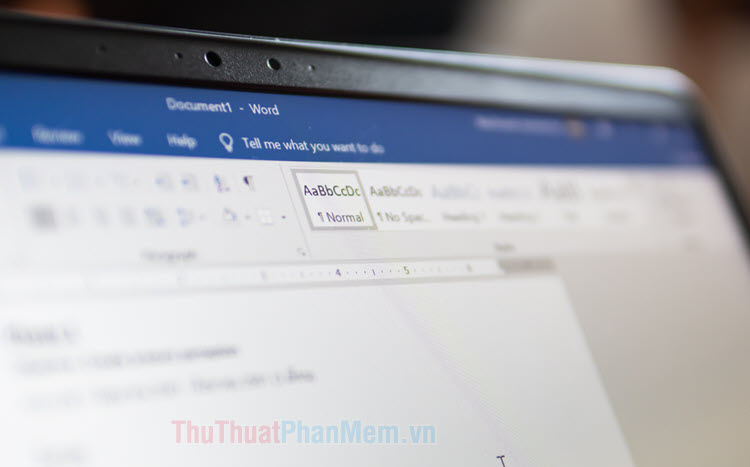
Mục lục nội dung
1. Viết chữ vào hình vẽ trên Word 2007, 2010
Bước 1: Bạn đặt con trỏ ở vị trí cần chèn hình vẽ. Sau đó, bạn vào menu Insert => Shapes(1) => chọn hình vẽ bạn mong muốn (2).
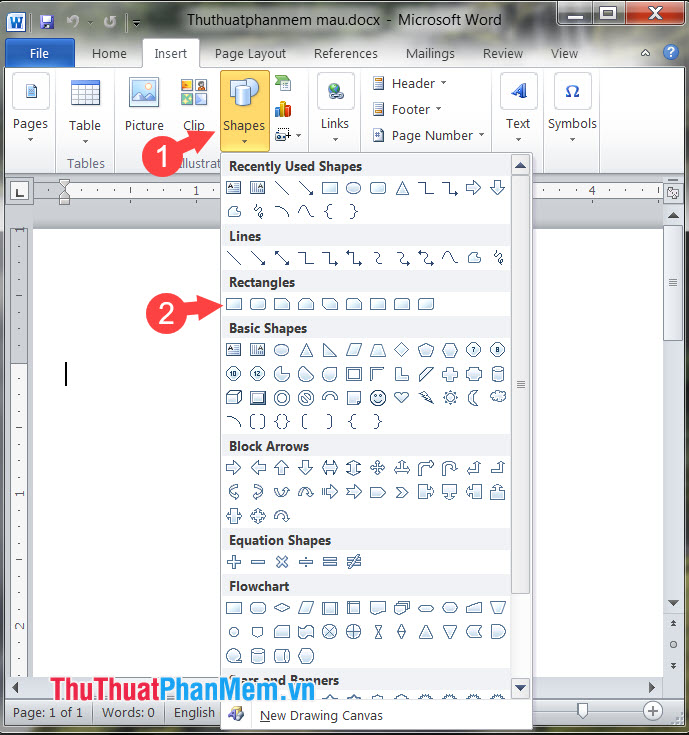
Bước 2: Bạn click chuột và kéo hình vẽ để tạo hình vẽ mong muốn. Tiếp theo, bạn click đúp vào viền hình vẽ để mở tuỳ chọn menu Format. Sau đó, bạn click vào Shape Fill (1) để thay đổi màu nền và chọn No Fill (2) để thiết lập màu nền trong suốt.
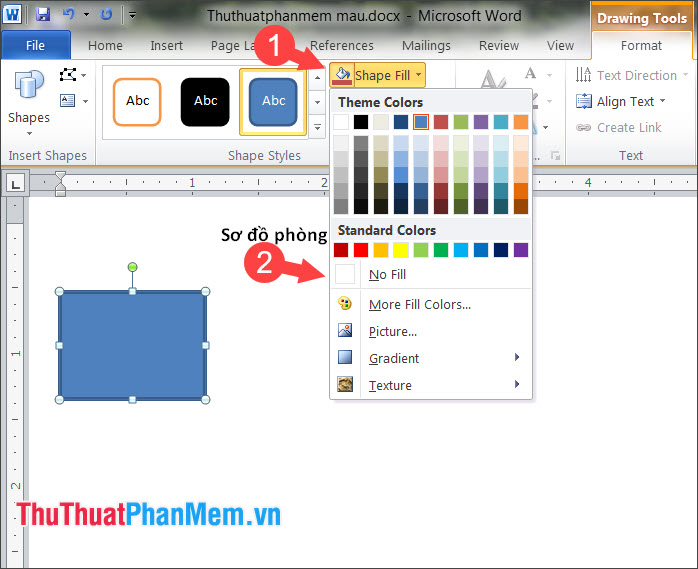
Bước 3: Bạn click chuột phải vào viền hình vẽ (1) => Add Text (2) để viết chữ.
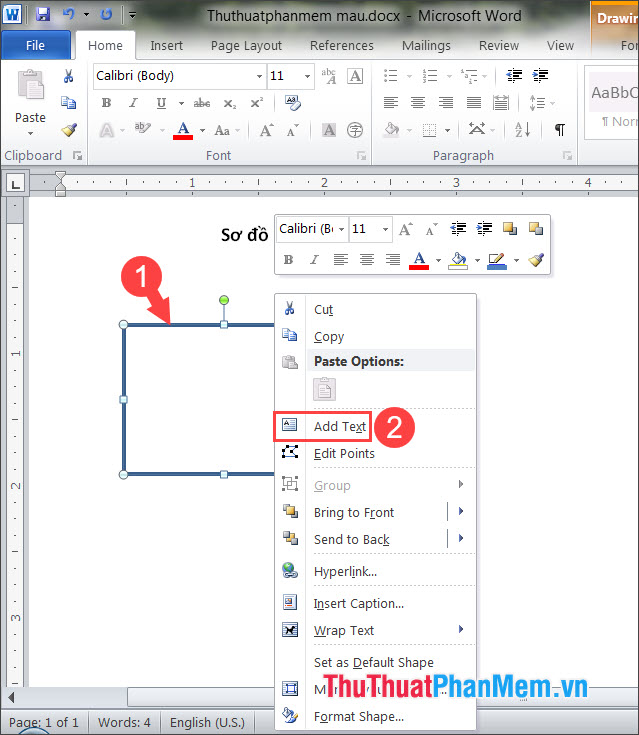
Bước 4: Sau đó, bạn chèn nội dung bạn cần nhập vào.
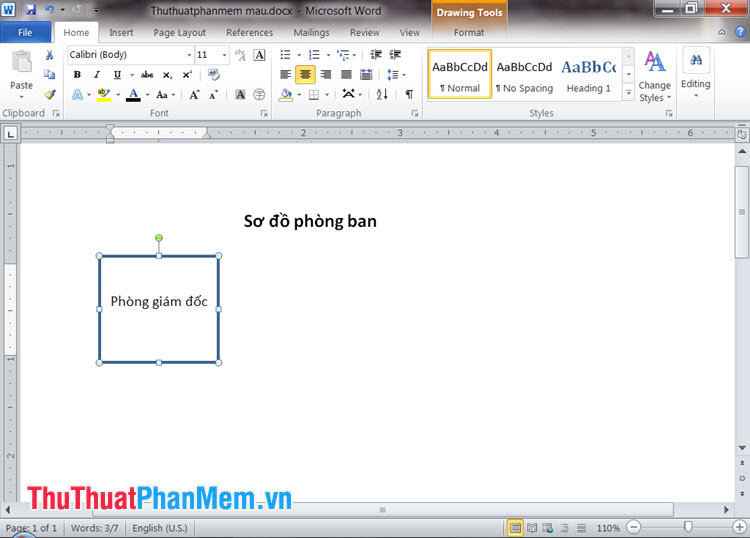
Bạn tiếp tục làm tương tự với các hình vẽ khác đến khi hoàn thành sơ đồ là được.
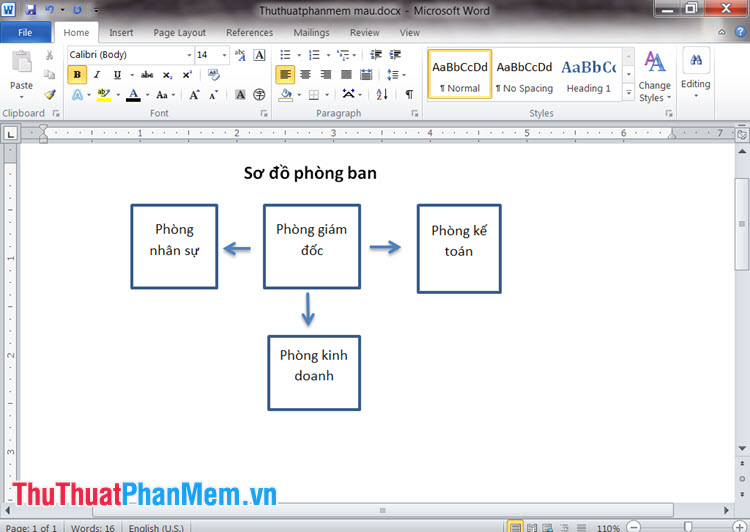
2. Chèn chữ vào hình vẽ trên Word 2013, 2016, 2019
Bước 1: Bạn vào menu Insert (1) => Shapes (2) => chọn hình vẽ mà bạn thích (3).
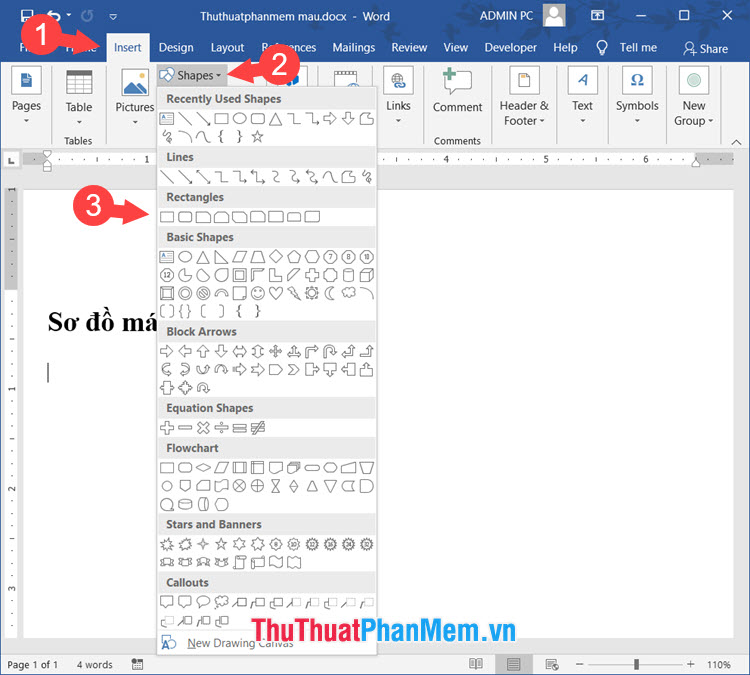
Bước 2: Bạn click đúp chuột trái vào phần viền của Shapes (1). Sau đó, bạn chỉnh sửa màu sắc của Shapes (2) ở phần Shape Fill (Màu nền), Shape Outline (Màu viền), Shape Effects (Hiệu ứng viền).
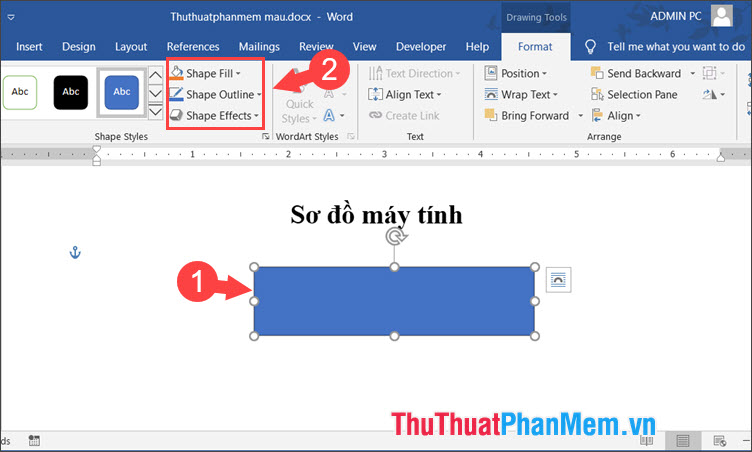
Bước 3: Bạn click chuột phải vào viền shapes (1)=> Add Text (2) để viết chữ.
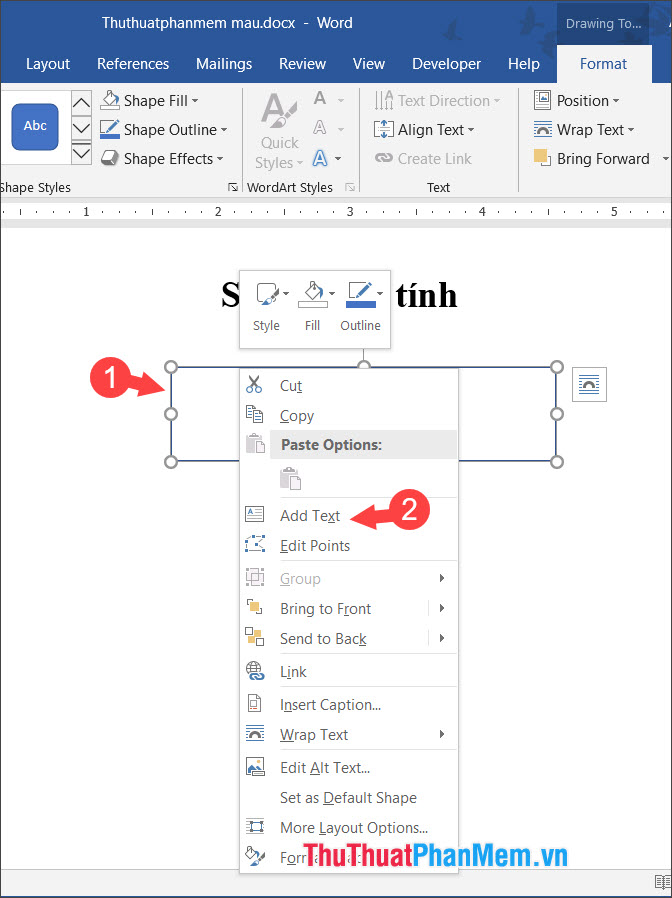
Bước 4: Bạn vào menu Home (1) để mở công cụ chỉnh sửa chữ. Tiếp theo, bạn chỉnh sửa font chữ, kiểu chữ… (2) và căn chỉnh văn bản ở phần (3).
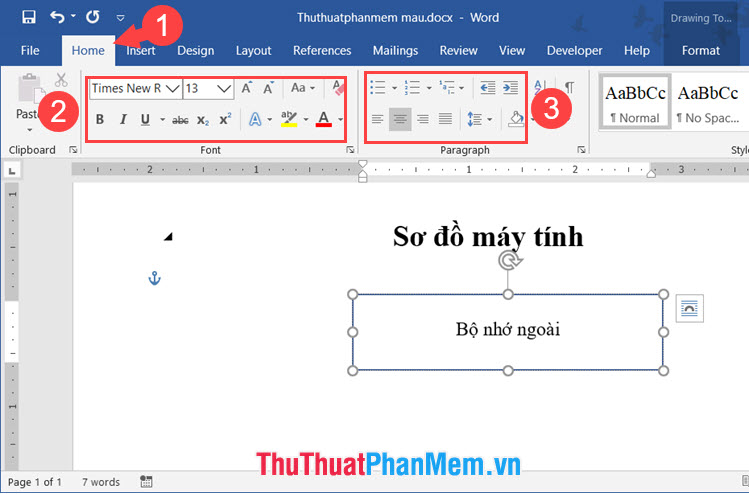
Bước 5: Sau khi căn chỉnh xong, bạn tiếp tục hoàn thiện và làm tương tự với các hình vẽ khác là xong.
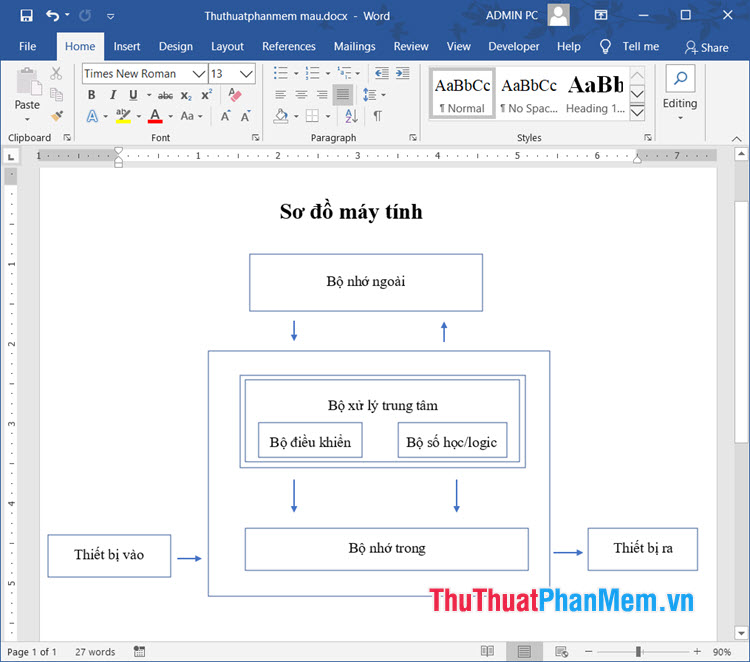
Qua bài viết này thì bạn thấy cách viết chữ vào hình vẽ trên Word vô cùng đơn giản và nhanh chóng phải không nào? Chúc các bạn thành công!
Trên đây là những cách viết chữ vào hình vẽ trong Word cực dễ mà bạn có thể áp dụng để làm thêm phần sinh động và chuyên nghiệp cho tài liệu của mình. Việc sử dụng cách viết chữ vào hình vẽ sẽ giúp bạn truyền đạt thông tin một cách rõ ràng và dễ hiểu hơn cho độc giả. Hãy tập luyện và khám phá các tính năng thú vị của Word để nâng cao kỹ năng biên tập văn bản của mình.
Cảm ơn bạn đã xem bài viết Cách viết chữ vào hình vẽ trong Word cực dễ tại Thcshoanghiep.edu.vn bạn có thể bình luận, xem thêm các bài viết liên quan ở phía dưới và mong rằng sẽ giúp ích cho bạn những thông tin thú vị.
Nguồn Bài Viết: http://thuthuatphanmem.vn/cach-viet-chu-vao-hinh-ve-trong-word-cuc-de/






